Différences entre versions de « Spark.IO-Build »
| Ligne 1 : | Ligne 1 : | ||
{{Spark.IO-Build-NAV}} | {{Spark.IO-Build-NAV}} | ||
| − | {{bloc-etroit|text=Lorsque vous êtes prêt à programmer votre | + | {{bloc-etroit|text=Lorsque vous êtes prêt à programmer votre Particle Core, vous allez alors vous pencher sur PARTICLE BUILD l'environnement de développement Web de PArticle (c'est un ''WebIde''):}} |
| − | * [https://www. | + | * [https://www.particle.io/build Cliquez ici pour vous brancher sur '''PARTICLE BUILD'''] |
| − | [[Fichier:Spark-Build-Icon.jpg|link=http://www. | + | [[Fichier:Spark-Build-Icon.jpg|link=http://www.particle.io/build]] |
== Créer un compte == | == Créer un compte == | ||
| − | {{bloc-etroit|text=Si c'est la première fois que vous vous connectez, sachez que vous devez disposez d'un compte | + | {{bloc-etroit|text=Si c'est la première fois que vous vous connectez, sachez que vous devez disposez d'un compte Particle Cloud.}} |
{{SPARKImage|Spark.IO-Build-00.png|480px}} | {{SPARKImage|Spark.IO-Build-00.png|480px}} | ||
| Ligne 18 : | Ligne 18 : | ||
{{underline|Notes:}} | {{underline|Notes:}} | ||
* Si vous avez déjà un compte et que vous voyez cet écran, pressez simplement le lien "''Let me log in''" visible dans le message "''No wait, I have an account. Let me log in''" (signifiant "Attend, j'ai un compte. Laisse moi me connecter"). | * Si vous avez déjà un compte et que vous voyez cet écran, pressez simplement le lien "''Let me log in''" visible dans le message "''No wait, I have an account. Let me log in''" (signifiant "Attend, j'ai un compte. Laisse moi me connecter"). | ||
| − | * Ne vous inquiétez pas si vous avez déjà un compte et si vous pressez par accident "Sign Up" une deuxième fois. | + | * Ne vous inquiétez pas si vous avez déjà un compte et si vous pressez par accident "Sign Up" une deuxième fois. Particle Build vous connectera simplement sur votre compte existant. Dans ce cas, il faut que le mot de passe soit correct ;-) |
== Vous avez déjà un compte == | == Vous avez déjà un compte == | ||
| Ligne 30 : | Ligne 30 : | ||
| − | Cet écran ci vous permet d'encoder votre identifiant d'utilisateur (l'adresse e-mail d'ouverture du compte | + | Cet écran ci vous permet d'encoder votre identifiant d'utilisateur (l'adresse e-mail d'ouverture du compte Particle) et votre mot de passe. |
| − | Après avoir pressé le bouton "''Login''" vous serez connecté sur votre compte et la page principale de | + | Après avoir pressé le bouton "''Login''" vous serez connecté sur votre compte et la page principale de Particle Build sera visible. |
{{Spark.IO-Build-TRAILER}} | {{Spark.IO-Build-TRAILER}} | ||
Version actuelle datée du 24 octobre 2015 à 12:58
Lorsque vous êtes prêt à programmer votre Particle Core, vous allez alors vous pencher sur PARTICLE BUILD l'environnement de développement Web de PArticle (c'est un WebIde):
Créer un compte
Si c'est la première fois que vous vous connectez, sachez que vous devez disposez d'un compte Particle Cloud.
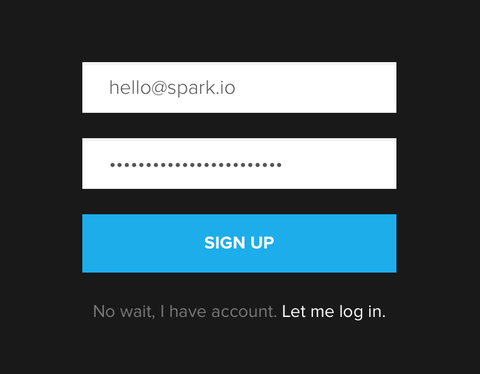
Crédit: Particle.IO www.particle.io
Créer un nouveau compte est un processus très simple qui se réalise en une seule étape. Lorsque que vous voyez l'écran de connection (Logging), entrez simplement votre adresse e-mail (faites attention aux fautes de frappes!) ainsi que le mot de passe (password) désiré.
Pressez ensuite le gros bouton "Sign Up" (s'enregistrer). Vous atteindrez ensuite la page principale de Build.
Notes:
- Si vous avez déjà un compte et que vous voyez cet écran, pressez simplement le lien "Let me log in" visible dans le message "No wait, I have an account. Let me log in" (signifiant "Attend, j'ai un compte. Laisse moi me connecter").
- Ne vous inquiétez pas si vous avez déjà un compte et si vous pressez par accident "Sign Up" une deuxième fois. Particle Build vous connectera simplement sur votre compte existant. Dans ce cas, il faut que le mot de passe soit correct ;-)
Vous avez déjà un compte
Si vous avez déjà un compte, c'est parfait!
Voici l'écran qui vous permettra de vous logger sur Build.
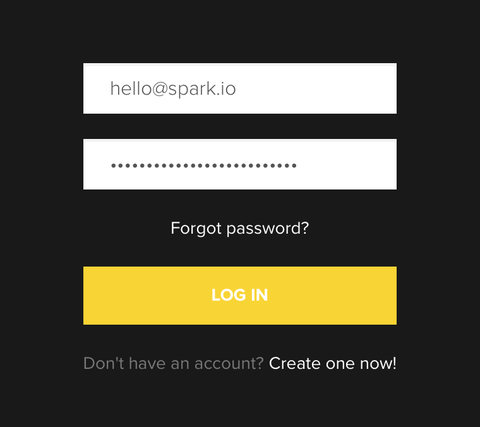
Crédit: Particle.IO www.particle.io
Si vous ne voyez pas l'écran ci-dessus mais l'écran de création de compte, cliquer simplement sur le lien "Let me log in" (laisse moi me connecter).
Cet écran ci vous permet d'encoder votre identifiant d'utilisateur (l'adresse e-mail d'ouverture du compte Particle) et votre mot de passe.
Après avoir pressé le bouton "Login" vous serez connecté sur votre compte et la page principale de Particle Build sera visible.
Source: Spark WEB IDE (build) créé par Spark.IO.
Traduction réalisée par Meurisse D pour MCHobby.be - Translated by Meurisse D. for MCHobby.be
Traduit avec l'autorisation de Spark.IO - Translated with the permission from Spark.IO - Spark.IO
Toute référence, mention ou extrait de cette traduction doit être explicitement accompagné du texte suivant : « Traduction par MCHobby (www.MCHobby.be) - Vente de kit et composants » avec un lien vers la source (donc cette page) et ce quelque soit le média utilisé.
L'utilisation commercial de la traduction (texte) et/ou réalisation, même partielle, pourrait être soumis à redevance. Dans tous les cas de figures, vous devez également obtenir l'accord du(des) détenteur initial des droits. Celui de MC Hobby s'arrêtant au travail de traduction proprement dit.